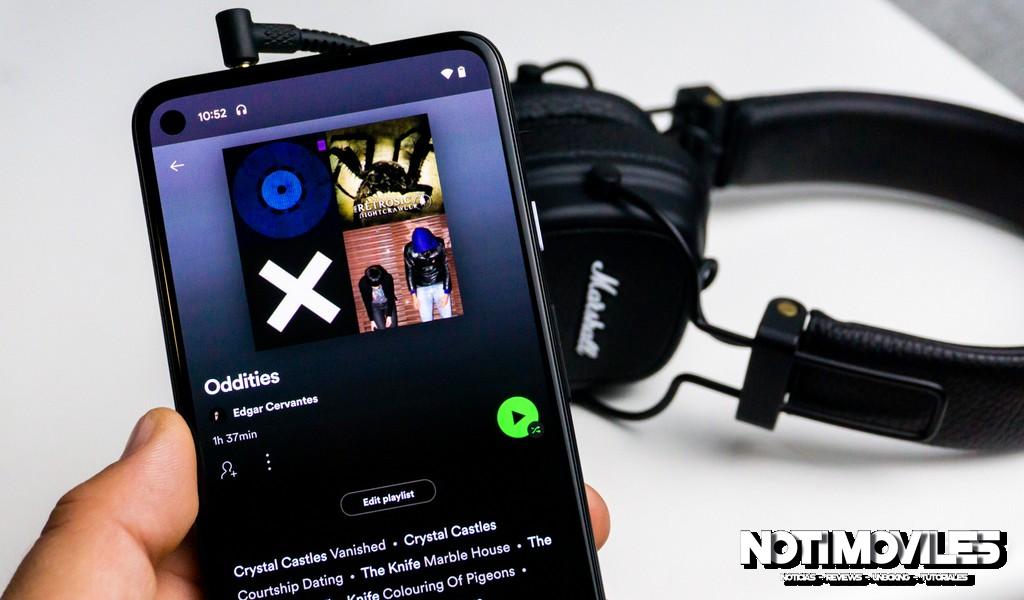Si eres un ávido usuario de Spotify que escucha mucha música, es muy probable que uses listas de reproducción para organizar tus canciones favoritas. Como tal, es posible que se pregunte cómo combinar listas de reproducción en Spotify.

Xiaomi POCO X6 Pro 5G 8GB/256GB 12GB/512GB NFC EU Charger Global Version Teléfono móvil
RESPUESTA RÁPIDA
En la aplicación Spotify de iOS o Android, debe mover las canciones una por una de una lista de reproducción a otra. En la aplicación de escritorio, puede seleccionar todas las canciones en una lista de reproducción («Ctrl + A» en Windows y «Comando + A» en Mac) y luego hacer clic con el botón derecho. Una de las opciones será «Agregar a la lista de reproducción», desde la cual seleccionará la lista de reproducción a la que desea agregar estas canciones.
En Spotify, no hay un botón para simplemente seleccionar una lista de reproducción y combinarla con otra. Sin embargo, tu pueden seleccione todas las canciones de dos listas de reproducción independientes y cree una completamente nueva.
Esto es difícil de hacer en la aplicación móvil Spotify para iOS y Android oa través de la aplicación web Spotify, por lo que le recomendaremos que comience abriendo Spotify en su escritorio.
Cómo combinar listas de reproducción de Spotify en la aplicación de escritorio (método recomendado)
1. Abra la aplicación de escritorio Spotify.
Lo primero que querrá hacer al combinar listas de reproducción de Spotify es descargar la aplicación Spotify para escritorio. La forma más sencilla de hacerlo es dirigirse al Página de descarga de Spotify en su navegador.
Una vez finalizada la descarga, abra la aplicación de escritorio Spotify.
2. Busque las dos listas de reproducción que desea combinar.
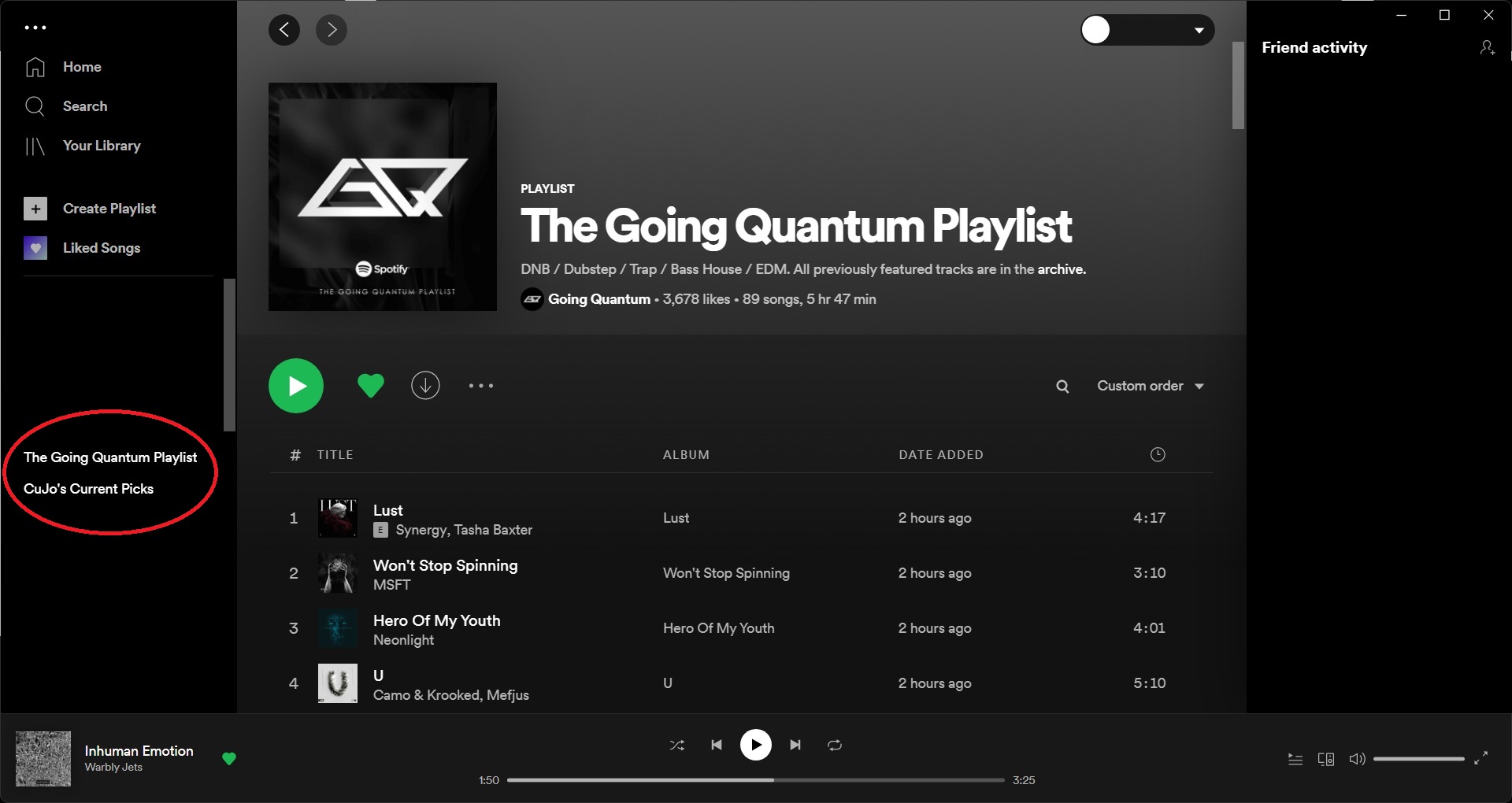
En la aplicación de escritorio, busque las dos listas de reproducción que le gustaría combinar. Por el bien de este ejercicio, combinaré «The Going Quantum Playlist» y «Selecciones actuales de CuJo».
Las canciones de estas dos listas de reproducción se incluirán en una nueva lista de reproducción combinada llamada «Nueva lista de reproducción (AA)».
Las listas de reproducción se encuentran en el lado izquierdo de la aplicación de escritorio, debajo Hogar, Buscar, y Tu biblioteca.
3. Selecciona todas las canciones de una lista de reproducción.
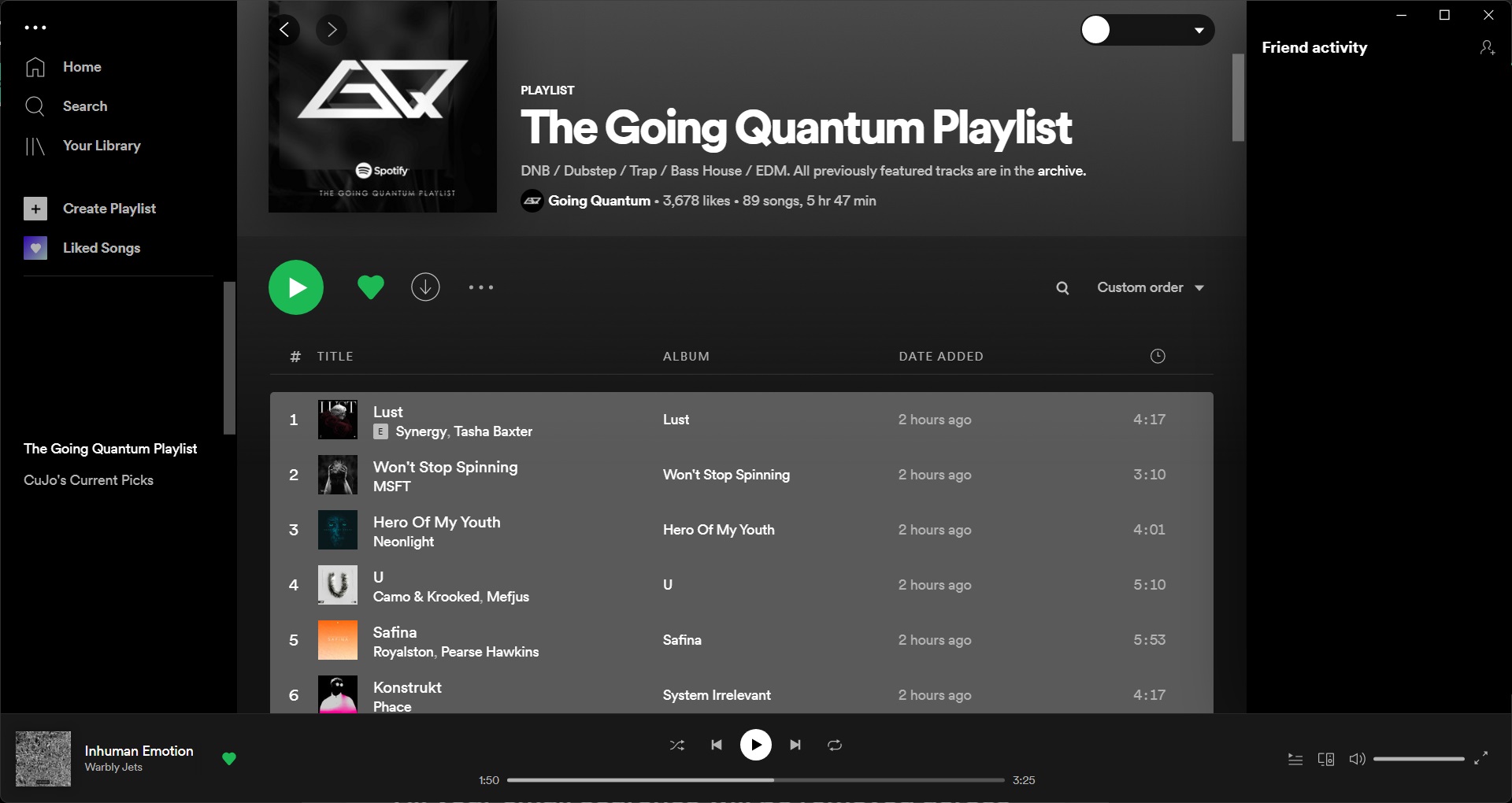
Con el método abreviado de teclado «Ctrl + A» en Windows o «Comando + A» en Mac, seleccione todas las canciones de la primera lista de reproducción.
De aquí en adelante, tendrá dos opciones:
- Combina ambas listas de reproducción en una lista de reproducción completamente nueva
- Combine ambas listas de reproducción agregando las pistas de la primera lista de reproducción directamente en la segunda lista de reproducción
Por el bien de esta guía práctica, demostraremos la opción 1.
4. Agrega esas canciones seleccionadas a una nueva lista de reproducción.
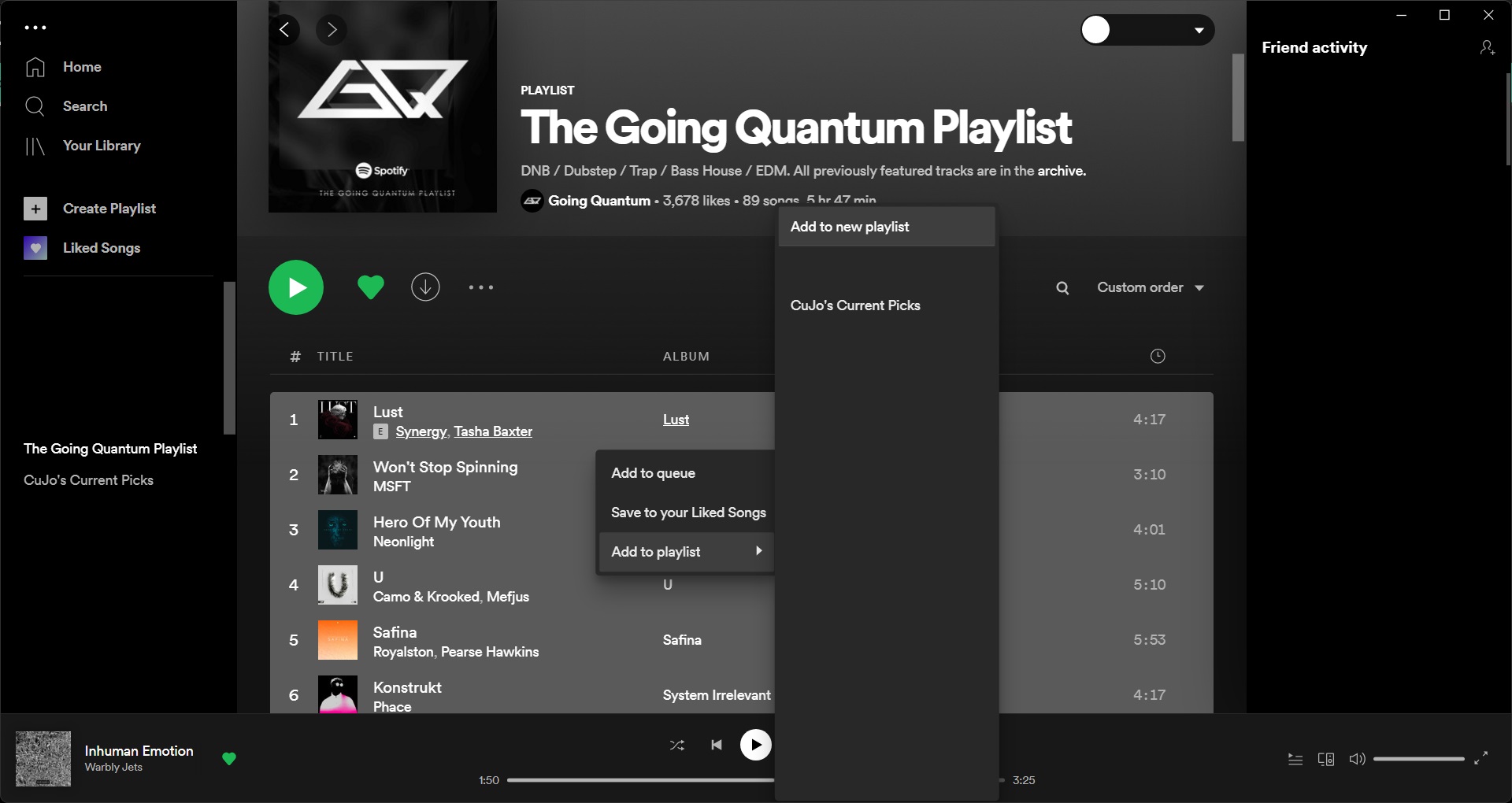
Una vez que haya seleccionado todas las canciones de la primera lista de reproducción, en este caso, «The Going Quantum Playlist», haga clic con el botón derecho en las canciones resaltadas.
Habrá una opción en la parte superior que dice Agregar a una nueva lista de reproducción. Seleccione esto, ya que creará una nueva lista de reproducción donde puede almacenar todas las canciones de ambas listas de reproducción.
Por el bien del ejercicio de hoy, nuestra nueva lista de reproducción se llamará «Nueva lista de reproducción (AA)».
5. Agregue las canciones de la segunda lista de reproducción a la nueva lista de reproducción.
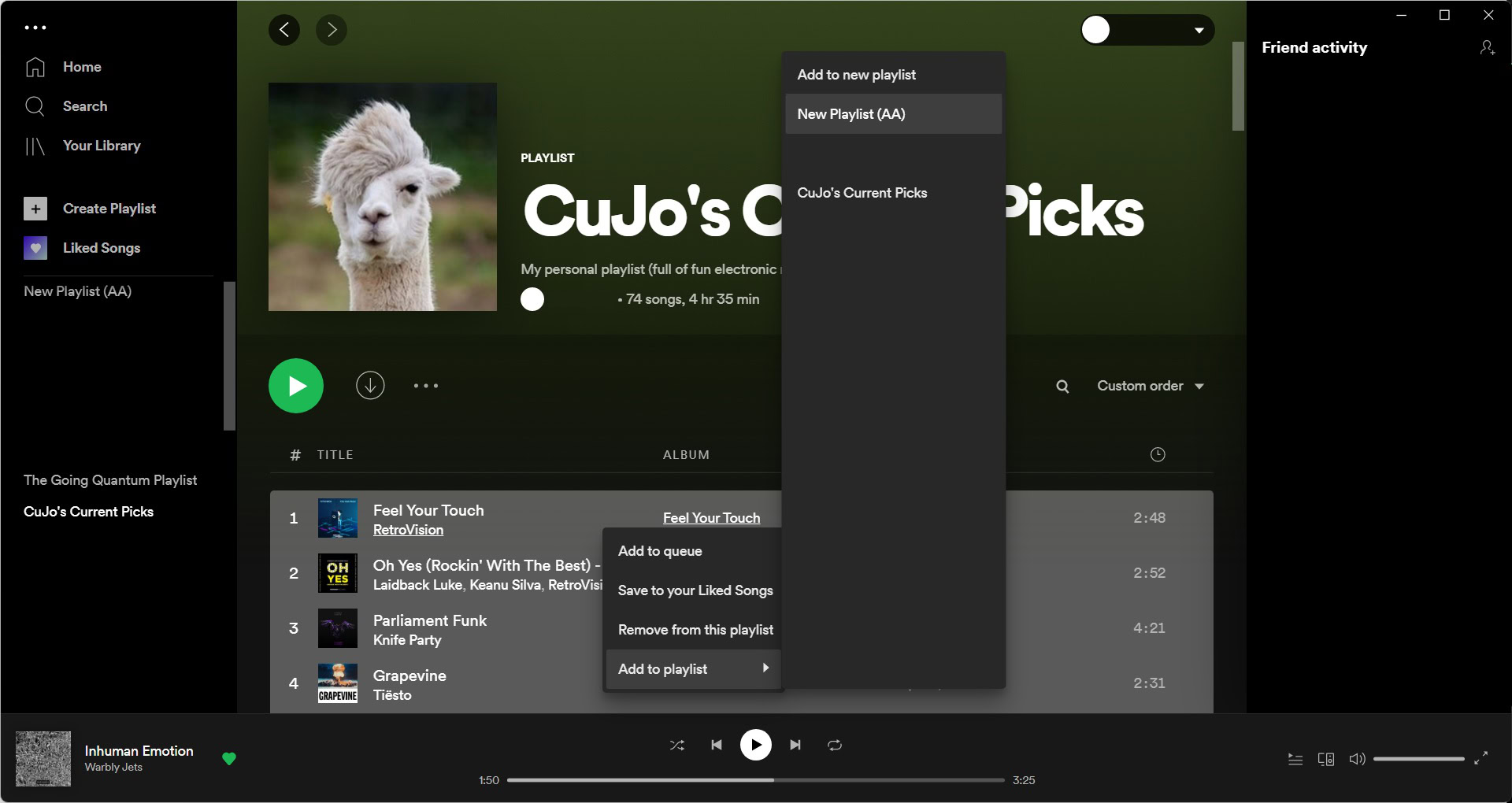
El último paso es ir a su segunda lista de reproducción, seleccionar todas las canciones de ella (usando “Ctrl + A” o “Comando + A”) y luego agregarlas a su nueva lista de reproducción.
El producto final será una lista de reproducción completamente nueva que presenta todas las canciones de ambas listas de reproducción. En este caso, «New playlist (AA)» es una nueva lista de reproducción que combina «The Going Quantum Playlist» y «CuJo’s Current Picks».
Alternativamente, como se mencionó anteriormente, simplemente puede agregar todas las canciones de una lista de reproducción a la otra. Por ejemplo, en el paso 4, simplemente podríamos haber agregado todas las canciones de «The Going Quantum Playlist» directamente en «Selecciones actuales de CuJo».
Preguntas frecuentes
Ni las aplicaciones móviles de Android o iOS ni la aplicación web de Spotify ofrecen una forma rápida de seleccionar todas las canciones en una lista de reproducción. Eso significa que si desea combinar dos listas de reproducción de Spotify en una, deberá agregar individualmente cada canción de una lista de reproducción a otra. Esto puede llevar mucho tiempo, por lo que recomendamos obtener la aplicación de escritorio Spotify y aplicar el método que describimos en este artículo.